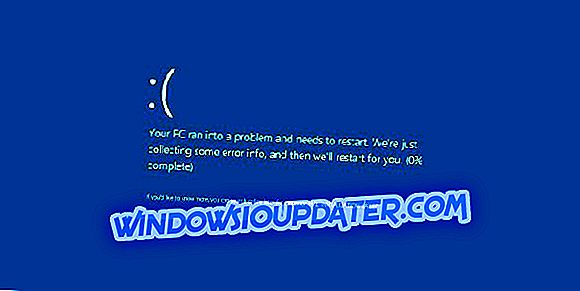5 correções rápidas para erros OOBE
- Executar uma verificação do verificador de arquivos do sistema
- Apagar o arquivo EppOObe.etl
- Desativar o serviço Assistente de compatibilidade de programas
- Desligue o OOBE
- Desinstalar o Microsoft Security Essentials
O Microsoft Security Essentials (MSE) é um utilitário antivírus principalmente para o Windows 7. No entanto, um erro MSE OOBE surge para alguns usuários. O log do Visualizador de Eventos da mensagem de erro informa “ OOBE do Microsoft Security Essentials foi interrompido devido ao seguinte erro: 0xC000000D. Isso pode até ser um erro BSOD para alguns usuários. Estas são algumas resoluções que podem corrigir o erro OOBE.
Verifique estas resoluções para o erro OOBE
1. Execute uma varredura do verificador de arquivos do sistema
- O erro OOBE pode ser devido a arquivos de sistema corrompidos, que o utilitário Verificador de arquivos do sistema pode corrigir. Para executar uma varredura SFC, abra o Prompt de Comando com Executar pressionando a tecla de atalho Windows + R.
- Digite 'cmd' na caixa de texto Abrir e pressione a tecla Ctrl + Shift + Enter.
- Digite 'DISM.exe / Online / Limpar imagem / Restorehealth' no prompt de comando e pressione a tecla Return.
- Em seguida, insira 'sfc / scannow' e pressione Enter para iniciar uma verificação do Verificador de arquivos do sistema que pode levar cerca de meia hora.
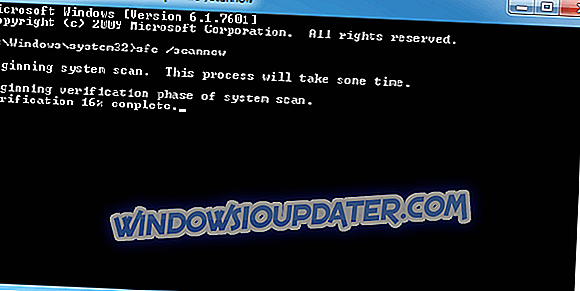
- Quando a varredura estiver concluída, o Prompt de Comando poderá informar que os arquivos de sistema corrigidos da Proteção de Recursos do Windows. Reinicie o Windows, se for esse o caso.
2. Apague o arquivo EppOObe.etl
Alguns usuários corrigiram o erro OOBE, excluindo o arquivo EppOObe.el do MSE. Portanto, apagar o arquivo EppOObe.el pode ser uma das melhores resoluções para o erro OOBE. Siga as orientações abaixo para excluir esse arquivo.
- Prima a tecla de atalho Windows + E para abrir o Explorador de Ficheiros (ou Windows).
- Primeiro, os usuários precisam selecionar a opção Mostrar arquivos, pastas e unidades ocultos . Para selecionar essa configuração no Windows 7, clique no botão Organizar no Explorer e selecione Opções de pasta e pesquisa .
- Em seguida, clique na guia Exibir.
- Selecione a opção Mostrar arquivos, pastas e unidades ocultos na guia Exibir.
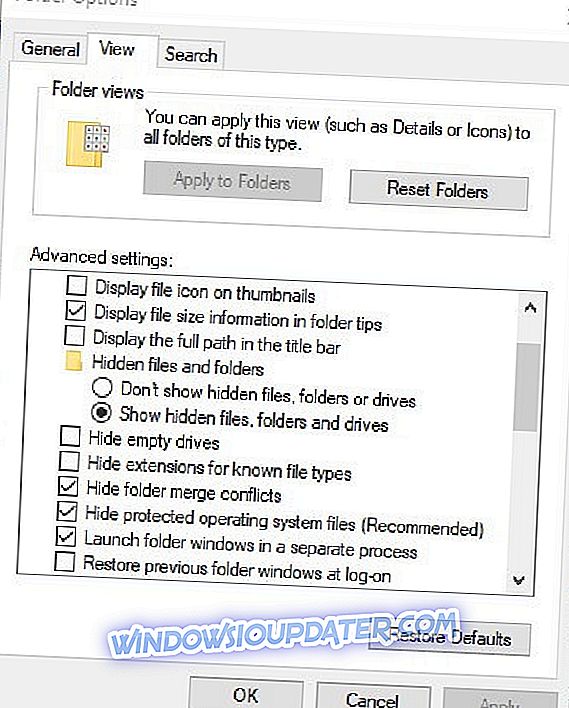
- Pressione os botões Aplicar > OK .
- Os usuários podem selecionar a mesma opção no Windows 10, clicando na caixa de seleção Itens ocultos na guia Exibição do Explorer.
- Em seguida, abra este caminho de pasta no Explorer: C: ProgramDataMicrosoftMicrosoft Security ClientSupport.
- Selecione o arquivo EppOove.etl e pressione o botão Excluir .
- Reinicie o desktop ou laptop.
3. Desativar o serviço assistente de compatibilidade de programas
O erro OOBE também pode ser devido a incompatibilidade com o serviço Assistente de compatibilidade de programas. Portanto, desativar esse serviço pode corrigir o erro OOBE. É assim que os usuários podem desabilitar o Assistente de Compatibilidade de Programa.
- Abra a execução no Windows.
- Insira 'services.msc' e clique em OK para abrir a janela mostrada diretamente abaixo.
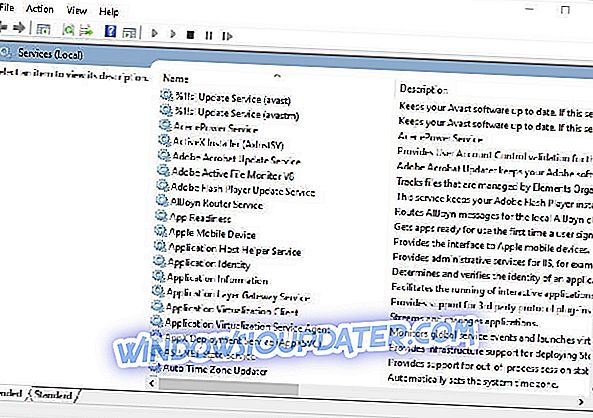
- Clique duas vezes em Serviço Assistente de Compatibilidade de Programa para abrir a janela abaixo.
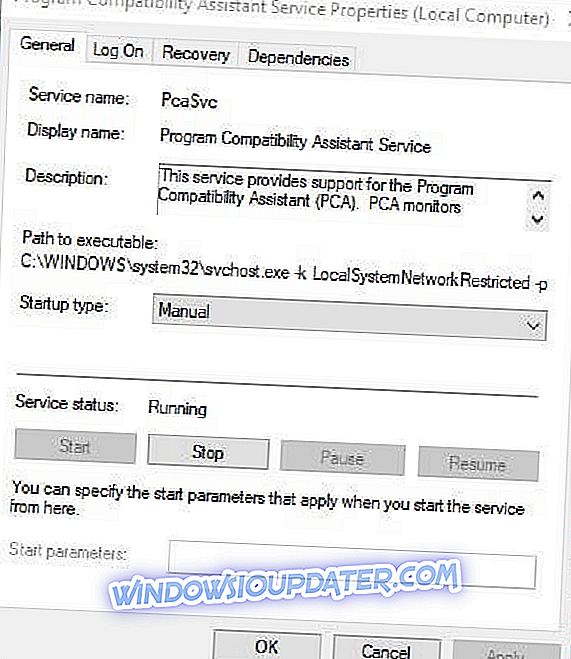
- Pressione o botão Parar se o serviço estiver sendo executado.
- Em seguida, selecione Desativado no menu suspenso Tipo de inicialização.
- Pressione o botão Aplicar para confirmar as novas configurações.
- Clique em OK para fechar a janela.
4. Desligue o OOBE
As configurações do item OOBE também podem ser responsáveis pelo erro OOBE. Portanto, desabilitar o OOBE (experiência imediata) para o Microsoft Security Essentials também pode corrigir o problema. Siga as diretrizes abaixo para desativar o OOBE.
- Digite 'compmgmt.msc' em Executar e selecione a opção OK .

- Em seguida, clique em Ferramentas do Sistema > Desempenho > Conjuntos de Coletores de Dados > Sessão de Rastreios de Eventos de Inicialização à esquerda da janela Gerenciamento do Computador.
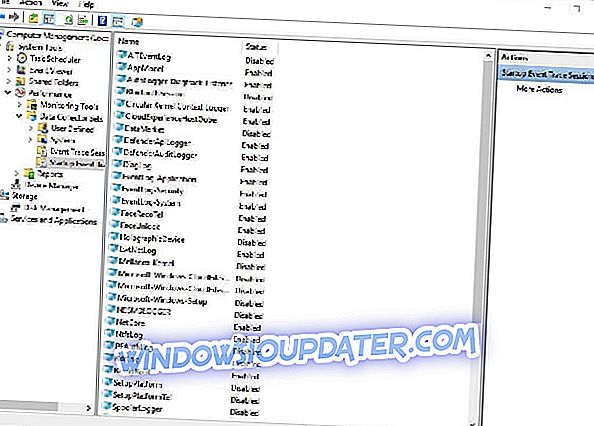
- Clique com o botão direito do mouse em Microsoft Security Client OOBE e selecione Propriedades .
- Selecione a guia Trace Session na janela que é aberta.
- Desmarque a caixa de seleção Ativado .
- Pressione o botão Aplicar para salvar as configurações.
- Em seguida, selecione a opção OK .
- Reinicie o Windows depois de ajustar a configuração OOBE ativada .
5. Desinstalar o Microsoft Security Essentials
A Microsoft deixará de suportar o MSE quando o Windows 7 chegar ao fim da data de suporte em janeiro de 2020. Assim, o utilitário antivírus não será muito bom depois que a Microsoft interromper o suporte ao Windows 7. Como tal, agora pode ser um bom momento para desinstalar o MSE e substituí-lo com um utilitário de antivírus de terceiros que ainda é suportado no Windows 7. Remover o MSE também provavelmente resolverá o erro OOBE. Siga as diretrizes abaixo para desinstalar completamente o Microsoft Security Essentials.
- Abra o acessório Executar.
- Insira 'appwiz.cpl' na caixa de texto do Run e clique em OK para abrir a janela do desinstalador mostrada diretamente abaixo.
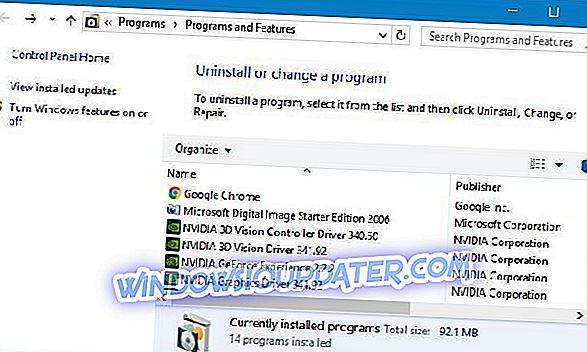
- Selecione Microsoft Security Essentials na lista de programas.
- Clique em Desinstalar > Sim para remover o software.
- Depois disso, reinicie o laptop ou desktop.
- Os usuários precisarão então apagar algumas sobras para remover completamente o software. Digite este caminho no Windows Explorer: C: ProgramDataMicrosoftMicrosoft Security ClientSupport.
- Apague todos os arquivos e pastas restantes no caminho, selecionando-os e clicando no botão Excluir .
- Os usuários também precisarão apagar as entradas de registro que sobram do MSE com um utilitário de limpeza de registro. Clique em Download no site do CCleaner para baixar a versão gratuita desse utilitário.
- Em seguida, abra o instalador do software para adicionar o CCleaner do freeware ao Windows.
- Clique em Registro na janela do CCleaner.
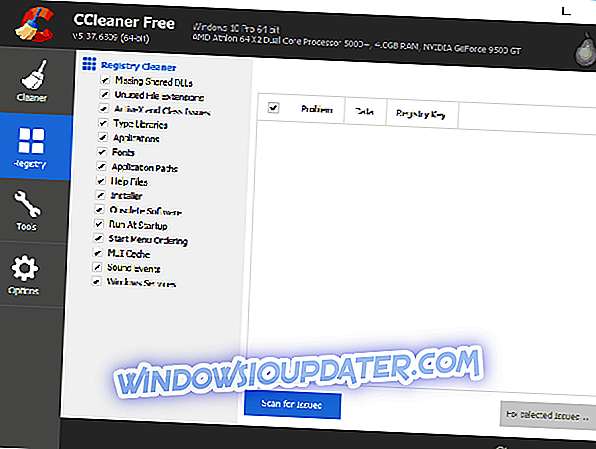
- Em seguida, selecione todas as caixas de seleção do registro e pressione o botão Procurar por problemas .
- Selecione a opção Corrigir o problema selecionado .
- Clique no botão Sim para fazer o backup do registro, se preferir. Em seguida, pressione o botão Salvar .
- Pressione o botão Corrigir todos os problemas selecionados para limpar o registro.

- Em seguida, feche o CCleaner e reinicie o desktop ou laptop.
Então é assim que os usuários podem resolver o erro OOBE do Microsoft Security Essentials no Windows. Com o MSE em obsolescência, a melhor resolução pode ser desinstalar o utilitário. Esta página fornece detalhes sobre como o MSE se compara ao melhor software antivírus de terceiros.
ARTIGOS RELACIONADOS A SABER:
- Microsoft Security Essentials está entre os melhores antivírus do Windows 7
- Baixe e instale o Microsoft Security Essentials no Windows 10